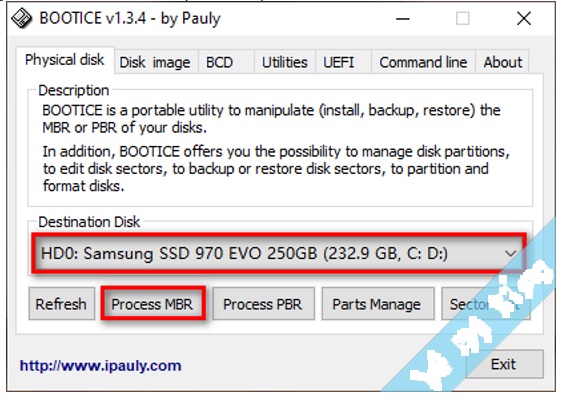TIN CÔNG NGHỆ
Cách tiến hành nạp MBR và PBR cho ổ cứng
Cách tiến hành nạp MBR và PBR cho ổ cứng
Cách tiến hành nạp MBR và PBR cho ổ cứng là được thực hiện như thế nào?
MBR là Master Boot Record. Nó đảm nhận nhiệm vụ quản lý được khả năng Boot của mỗi thiết bị. Như là ổ cứng hay USB hay ổ cứng di động… Mọi người thường biết đến với từ là Rebuild MBR.
PBR là Partition Boot Record. Nó đảm nhận nhiệm vụ quản lý được khả năng Boot của mỗi phân vùng không giống nhau trên mỗi thiết bị. Như là ổ đĩa C, ổ đĩa D… Việc chúng ta nạp PBR sẽ giúp bạn khắc phục được một vài lỗi khởi động phổ biến như là BOOTMBR missing.
Hướng dẫn bạn cách nạp MBR cho ổ cứng
Trước tiên, bạn hãy vào môi trường có sự cứu hộ Windows PE. Tiếp đó, bạn hãy chạy phần mềm lên, ngay tại giao diện chính của phần mềm, ở phần Destination Disk bạn tiến hành chọn đúng thiết bị mà bạn muốn nạp MBR. Tiếp đó bạn nhấn vào chữ Process MBR.
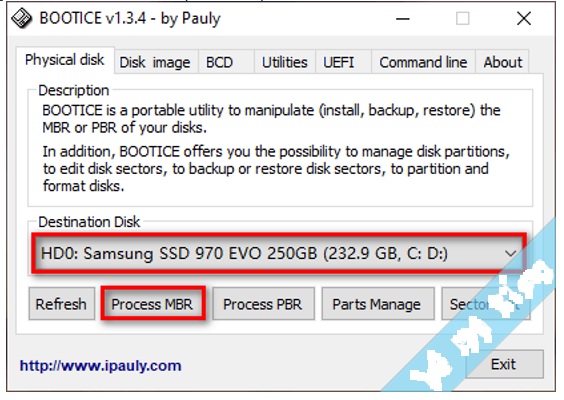
Ngay tại bước này, bạn click chuột vào ô Windows NT 5.x / 6.x MBR rồi bạn click Install / Config để có thể thực hiện nạp MBR.
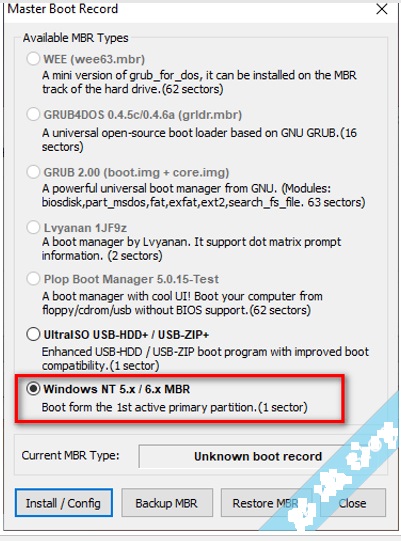
Bạn sẽ thấy một cửa sổ khác hiển thị ra, bạn click vào tuỳ chọn tương ứng. Trong đó:
- Ngay tại Windows NT 5.x MBR: là bạn nạp MBR cho các phiên bản từ Windows XP trở về trước.
- Ngay tại Windows NT 6.x MBR: là bạn nạp MBR cho các phiên bản từ Windows 7 trở về sau.
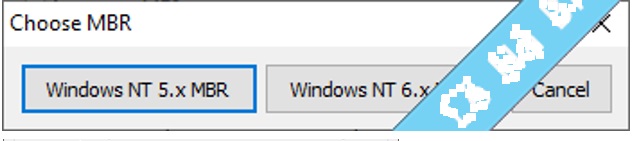
Hướng dẫn bạn cách nạp PBR cho ổ cứng
Ngay tại giao diện chính của phần mềm, ở tại phần Destination Disk bạn thực hiện click chọn đúng thiết bị mà bạn muốn thực hiện nạp PBR. Tiếp sau đó bạn nhấn vào chữ Process PBR.
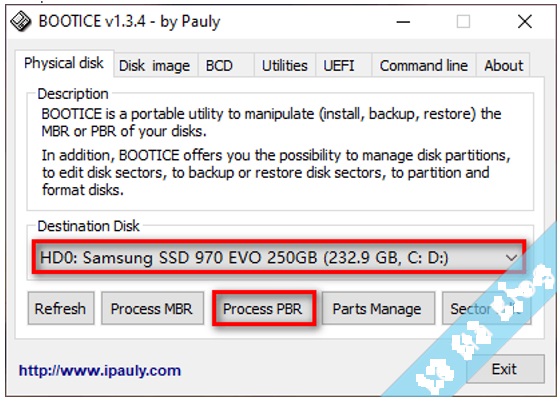
Tiếp sau đó, ngay phần Destination Partition bạn click chọn phân vùng ổ cứng muốn nạp PBR. Ở trong đó:
- Ngay tại NTLDR boot record (FAT/FAT32/NTFS): là bạn nạp PBR cho các phiên bản Windows XP trở về trước.
- Ngay tại BOOTMGR boot record (FAT/FAT32/NTFS/ExFAT): là bạn nạp PBR cho các phiên bản Windows 7 trở về sau.
Sau lúc bạn tuỳ chọn xong bạn hãy click vào Install / Config để tiến hành nạp PBR.
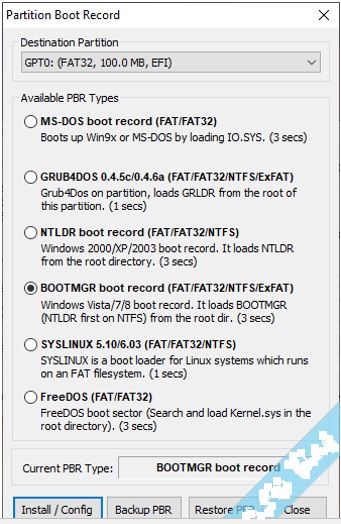
Như vậy là đã hoàn tất. Chúc bạn tiến hành nạp MBR và PBR cho ổ cứng thành công nhé!
xem thêm: Hướng dẫn cách sử dụng Bitlocker trên Windows
Các thao tác thực hiện chèn icon và ảnh bìa động cho Notion giúp Templates sinh động